Einzahlungen mit DATEV-Anbindung
Kurz erklärt
Auf den Einzahlungsbelegen werden dann die ausgewählte Kontonummer und ggf. die Begründung ausgewiesen.
Voraussetzung: Sie haben im Modul DATEV-Export entsprechende DATEV-Einzahlungskonten für die Anzeige an der Kasse aktiviert. Mehr dazu im Thema 'Konten für Ein- und Auszahlungen anlegen und aktivieren'.
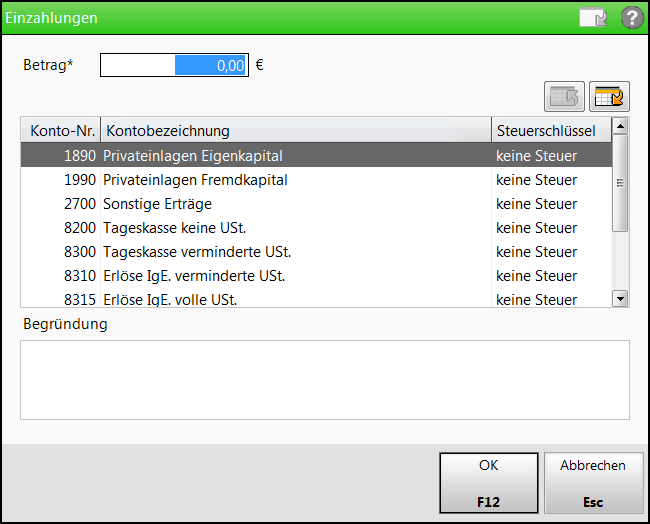
Im Fenster Einzahlungen sehen Sie folgende Informationen:
- Betrag - Geben Sie die Höhe der Einzahlung ein.
-
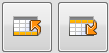 - Nutzen Sie die Buttons, um den in der Auflistung markierten Grund bzw. das Konto nach oben bzw. unten zu verschieben.
- Nutzen Sie die Buttons, um den in der Auflistung markierten Grund bzw. das Konto nach oben bzw. unten zu verschieben. - Kontentabelle:
- Konto-Nr. - Kontonummer
- Kontobezeichnung
- Steuerschlüssel
 Es werden nur die Konten zur Verbuchung angeboten, welche Sie über die Einstellungen des DATEV-Exports freigeschaltet haben. Mehr dazu im Thema 'Konten für Ein- und Auszahlungen anlegen und aktivieren'.
Es werden nur die Konten zur Verbuchung angeboten, welche Sie über die Einstellungen des DATEV-Exports freigeschaltet haben. Mehr dazu im Thema 'Konten für Ein- und Auszahlungen anlegen und aktivieren'.
- Begründung - Geben Sie eine Begründung für die Einzahlung an.
Einzahlung durchführen
Gehen Sie wie folgt vor:
- Wählen Sie Ein-/ Auszahlung - Strg + F1.
 Sie werden gefragt, ob sie eine Ein- oder Auszahlung vornehmen möchten.
Sie werden gefragt, ob sie eine Ein- oder Auszahlung vornehmen möchten. - Wählen Sie Einzahlung.
 Das Fenster Einzahlungen öffnet sich.
Das Fenster Einzahlungen öffnet sich. - Geben Sie im Feld Betrag ein, welche Summe Sie einzahlen möchten.
- Markieren Sie in der Tabelle das Konto, auf welches die Einzahlung verbucht werden soll.
- Tragen Sie ggf. im Feld Begründung eine kurze Erklärung für den Grund der Einzahlung ein. Diese wird ggf. unter Buchungstext beim Buchungssatz angezeigt.
- Wählen Sie abschließend OK - F12.
 Die Einzahlung wird verbucht und ein Einzahlungsbeleg gedruckt.
Die Einzahlung wird verbucht und ein Einzahlungsbeleg gedruckt.
 Falls kein 'Automatischer Bondruck' eingestellt ist, können Sie eine Abfrage anzeigen lassen, ob Sie einen Einzahlungsbeleg drucken möchten. Damit haben Sie die Möglichkeit, trotz deaktiviertem Bondruck einen Einzahlungsbeleg auszudrucken.
Falls kein 'Automatischer Bondruck' eingestellt ist, können Sie eine Abfrage anzeigen lassen, ob Sie einen Einzahlungsbeleg drucken möchten. Damit haben Sie die Möglichkeit, trotz deaktiviertem Bondruck einen Einzahlungsbeleg auszudrucken.
Die Abfrage können Sie über den Konfigurationsparameter 'Druck "Ein-/Auszahlungsbeleg" abfragen' ein- bzw. ausschalten.
Sie gelangen zurück zur Kasse.
Damit haben Sie die Einzahlung abgeschlossen.
Weitere Info und Funktionen
